
To oprogramowanie sprawi, że sterowniki będą działały, dzięki czemu będziesz chroniony przed typowymi błędami komputera i awariami sprzętu. Sprawdź teraz wszystkie sterowniki w 3 prostych krokach:
- Pobierz poprawkę sterownika (zweryfikowany plik do pobrania).
- Kliknij Rozpocznij skanowanie znaleźć wszystkie problematyczne sterowniki.
- Kliknij Zaktualizuj sterowniki aby uzyskać nowe wersje i uniknąć nieprawidłowego działania systemu.
- DriverFix został pobrany przez 0 czytelników w tym miesiącu.
Być może niektórzy z was nie są świadomi, ale Windows Insider Hub nie jest już domyślną aplikacją dołączaną do nowszych kompilacji Windows 10. Ale wciąż istnieją rozwiązania, jak go odzyskać, na wypadek, gdybyś nie dostał go w systemie Windows 10.a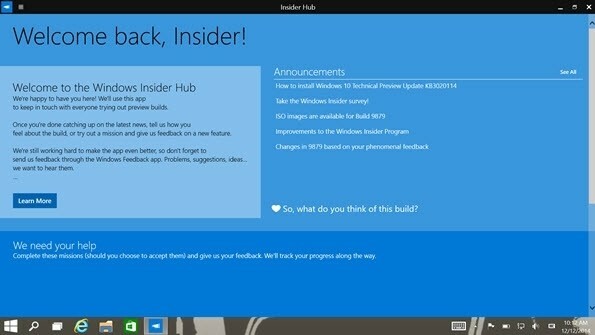
Jak włączyć Centrum opinii niejawnych testerów systemu Windows?
Jeśli więc nie możesz znaleźć Insider Hub i chcesz z niego skorzystać ponownie, musisz wykonać następujące kroki:
- Idź do sustawienia->System->Aplikacje i funkcje
- Dotknij lub kliknij Zarządzaj funkcjami opcjonalnymi
- Dotknij lub kliknij Dodaj funkcję
- Znajdź Insider Hub, a następnie kliknij zainstaluj
Ta ścieżka jest nieco inna w nowych kompilacjach systemu Windows 10. Mianowicie, musisz przejść do Ustawienia> Aplikacje> Aplikacje i funkcje, a następnie kliknąć Zarządzaj opcjami Funkcje.
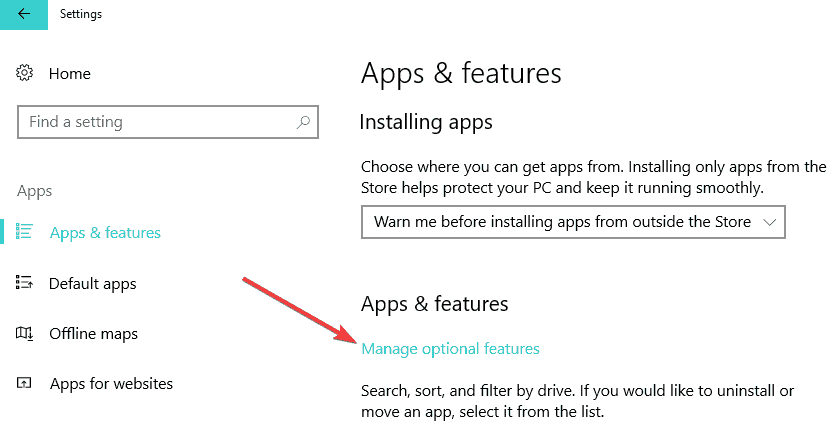
Po oficjalnym wydaniu systemu Windows 10 Insider Hub został ponownie włączony do wersji zapoznawczych, ale są użytkownicy, którzy zgłosili, że nadal go brakuje.
Według innych użytkowników, Insider Hub jest zainstalowany, ale po załadowaniu mówi: „zaloguj się i połącz. Aby korzystać z Insider Hub, upewnij się, że masz połączenie z Internetem i zalogowanie się przy użyciu konta Microsoft zarejestrowanego w programie Windows Insider.Oto, co ktoś proponuje wypróbować:
Widziałem kilka razy, gdy aplikacja Insider Hub wydaje się być zainstalowana, ale jest to stara wersja i nie chce się uruchomić. Próbowałem odinstalować mój i ponownie zainstalować. Musiałem ponownie uruchomić, zanim stał się dostępny do ponownej instalacji.
Ponieważ Insider Hub nie wykrywa, że Twój login do systemu Windows jest zweryfikowanym kontem MSA i kontem Insider, możesz również spróbować odinstalować go, Zatrzymywanie kompilacji Insider, przełączając się na lokalny Konto administratora systemu Windows, ponowne uruchomienie, przełączenie z powrotem do logowania MSA Windows, weryfikacja konta za pomocą kodu lub aplikacji na smartfona, uruchomienie kompilacji Insider i ponowne ponowne uruchomienie przed dołączeniem do Szybki dzwonek. Następnie zainstaluj Insider Hub i sprawdź, czy działa.
A oto kolejny pomysł:
Uruchomienie setup.exe z oficjalnego nośnika Windows 10, tak jakbyś uaktualniał do nowej wersji, może być również dobrym pomysłem, jeśli nigdy tego nie robiłeś. Jeśli to zrobisz, zachowaj ustawienia systemu Windows i pomiń wszystkie ekrany z prośbą o klucz produktu.
Opcja Uruchom Windows Insider Builds jest dostępna w witrynie Windows Update, nawet w przypadku czystych instalacji oficjalnego nośnika systemu Windows 10. Myślę, że każdy może dołączyć w ten sposób, nawet jeśli jego login MSA nie był wcześniej zarejestrowany w programie Insider.
Jeśli znasz jakieś inne rozwiązania, aby Centrum Insider w systemie Windows 10 działało, zostaw swój komentarz poniżej i daj nam znać.
AKTUALIZACJA: Od czasu napisania tego posta znaleźliśmy szereg dodatkowych rozwiązań, które mogą pomóc w rozwiązaniu problemów z Centrum opinii, których doświadczasz. Na przykład możesz zresetuj aplikację Centrum opinii, jak pokazano na poniższym zrzucie ekranu.

Jeśli ta metoda nie pomogła, możesz zresetuj aplikację Centrum opinii za pomocą PowerShell. Wszystko, co musisz zrobić, to otworzyć PoweShell i uruchomić to polecenie: Get-AppXPackage | Foreach {Add-AppxPackage -DisableDevelopmentMode -Register „$($_.InstallLocation) AppXManifest.xml”}
Dodatkowo możesz również uruchom narzędzie do rozwiązywania problemów z aplikacjami Windows Store.

Mamy nadzieję, że jedna z tych metod zadziałała dla Ciebie.
POWIĄZANE PRZEWODNIKI:
- Ustawienia częstotliwości opinii zablokowane w aktualizacji systemu Windows 10 z kwietnia
- Jak naprawić Centrum opinii, jeśli nie działa?
- Jak wyłączyć aplikację opinii w systemie Windows 10?


